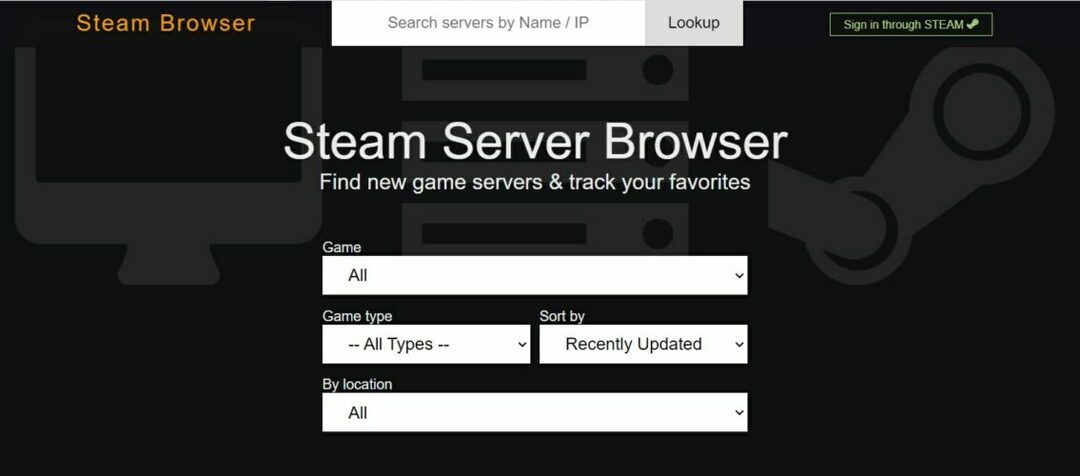Seuraat ja tarkistat kaikki saavutukset hetkessä
- Steam Achievement Managerin avulla voit hallita ja avata Steam-pelien saavutuksia.
- Työkalu on melko yksinkertainen käyttää, mutta koska se ei ole virallinen Steam-työkalu, monet ihmiset ovat hämmentyneitä sen käytöstä.
- Tämä opas antaa sinulle täydellisen selityksen siitä, kuinka voit ladata Steam Achievements Managerin ja käyttää sitä.

- CPU, RAM ja verkon rajoitin hot tab -killerillä
- Integroitu suoraan Twitchiin, Discordiin, Instagramiin, Twitteriin ja Messengersiin
- Sisäänrakennetut äänenohjaimet ja mukautettu musiikki
- Razer Chroman mukautetut väriteemat ja tummat sivut
- Ilmainen VPN ja mainosten esto
- Lataa Opera GX
Jos olet pelaaja, ostat ja pelaat pelejä todennäköisesti Steamin kautta. Siinä tapauksessa saat useita saavutuksia suoritettavana pelin sisällä, jotka Steam myöntää.
Peleihin sisältyy useita saavutuksia, joita voit avata ja käyttää pelissä. Pelin sisäiset saavutukset voivat kuitenkin olla hieman hämmentäviä, koska niiden avaamiseen voi olla useita vanteita.
Tässä tapauksessa voit helposti käyttää Steam Achievement Manageria (SAM) saavutusten lisäämiseen ja avaamiseen Steam-profiiliisi.
Sinun tarvitsee vain suorittaa ohjelma taustalla, odottaa kaikkien pelien latautumista, valita peli kokoelmastasi ja valita mikä tahansa niistä.
Tämä Steam Achievement Manager on hyvä niille, jotka ovat hieman tosissaan keräämässä tiettyihin peleihin saatavilla olevia pelin sisäisiä saavutuksia.
Nyt tässä oppaassa näytämme sinulle vaiheet, joita voit noudattaa ladataksesi Steam Achievement Managerin Windows-tietokoneellesi vuonna 2022. Mennään suoraan asiaan.
Mitä Steam Achievement Manager tekee?
Steam Achievement Manager on ilmainen sovellus, joka tarjoaa sinulle yhden luukun säilyttääksesi kaikki saavutuksesi pelissä.
Voit helposti seurata ja tarkistaa pelin kaikkia saavutuksia ja valita ne, pelata peliä ja avata saavutukset.
Hardcore Steam -pelaajat voivat pelata peliä ja seurata kaikkia tililleen liittämiään palkintoja.
Steam Achievements Manager on avoimen lähdekoodin ohjelma, jonka avulla voit sukeltaa suoraan avattavaan saavutustehtävään. Huomaa, että Steam ei tukenut virallisesti tätä manageria. Sitä on kuitenkin käyttänyt tuhannet eri puolilla maailmaa vuodesta 2008 lähtien.
Asiantuntijan vinkki: Joitakin PC-ongelmia on vaikea ratkaista, varsinkin kun kyse on vioittuneista arkistoista tai puuttuvista Windows-tiedostoista. Jos sinulla on ongelmia virheen korjaamisessa, järjestelmäsi voi olla osittain rikki. Suosittelemme asentamaan Restoron, työkalun, joka skannaa koneesi ja tunnistaa vian.
Klikkaa tästä ladataksesi ja aloittaaksesi korjaamisen.
Todellinen pelaaja tarvitsee parhaan selaimen
Viimeistele peliasennus Opera GX: llä. Se on pelaajille suunniteltu muokattava selain, jossa on futuristinen muotoilu ja pelikeskeinen käyttöliittymä. Se sisältää optimointiominaisuuksia resurssien kulutukseen: CPU, RAM ja kaistanleveyden rajoittimet.
Selaimessa on integraatiot Twitchin, Discordin ja muiden lähettiläiden kanssa sekä peliuutissyöte, jossa on uusi julkaisukalenteri, turnaustiedot ja muut pelitapahtumat. Lisäksi pitääksesi katseesi keskittyneenä pelielementteihin, Opera GX sisältää helposti käyttöön otettavan tumman teeman.

Opera GX
Pelaa pelejä viivytyksettä, keskustele kollegojesi kanssa ja pysy ajan tasalla kaikista uusista julkaisuista!
Hanki Opera GX
Aikooko Steam kieltää sinut Achievement Manager -työkalun käytöstä?
Useat käyttäjät suhtautuvat skeptisesti tämän työkalun käyttöön saavutustensa hallitsemiseen. Hyvä asia on, että niitä on ollut ei raportteja Steam-pelaaja saa pelikiellon Steam Achievements Manager -työkalun käytön vuoksi.
Mutta saatat silti olla hieman hämmentynyt tämän työkalun käyttämisestä, koska se ei ole virallinen ohjelmisto, joka tulee Steamin talosta.
Suosittelemme käyttämään tätä ohjelmistoa hieman varoen ja estämään olemasta ensimmäinen, joka saa pelikiellon Steamistä.
Jos käytät Achievements Manager -työkalua saavutuksen näyttämiseen profiilissasi, se on hyvä. Jos luulet, että saavutus avaa pelin sisäisen esineen, se on hankalaa.
Kuinka lataan Steam Achievement Managerin?
- Vieraile tässä verkkosivusto. Tämä on virallinen Steam Achievement Manager -sivu GitHub.
- Lyö Lataa uusin julkaisu -painiketta.
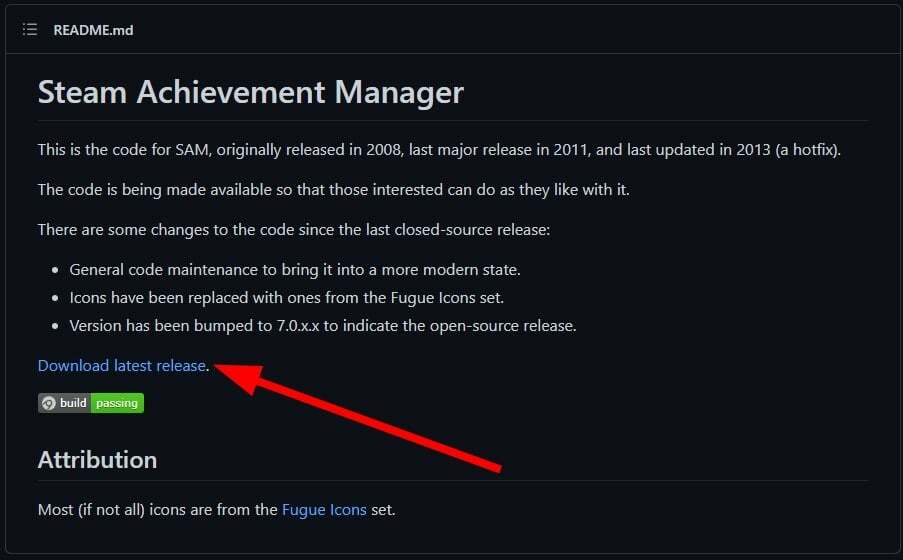
- Alla Omaisuus -osiosta, napsauta SteamAchievementManager ZIP tiedosto.

- Kun lataus on valmis, sinun on purettava tiedostot purkaustyökaluilla, kuten 7Zip tai WinRAR.
- Käynnistä SAM.Picker tiedosto. Huomaa, että sinun on suoritettava Steam ennen tämän tiedoston käynnistämistä.
- Ylläpitäjä avaa ja täyttää aloitusnäytön kaikilla Steam-sovelluksessa tällä hetkellä näkyvillä laatoilla.
Nyt kun olet ladannut Steam Achievement Manager -työkalun tietokoneellesi, katsotaanpa, kuinka voit käyttää sitä kaikkien saavutustesi hallintaan.
Kuinka käytän Steam Achievement Manageria?
- Käynnistä Steam sovellus tietokoneellasi.
- Kirjaudu sisään kirjautumistiedoillasi Steam-sovellukseen.
- Käynnistä SAM-työkalu tietokoneellasi.
- Kaikki Steam-tiliisi yhdistetyt pelit täytetään nyt SAM-työkalulla.
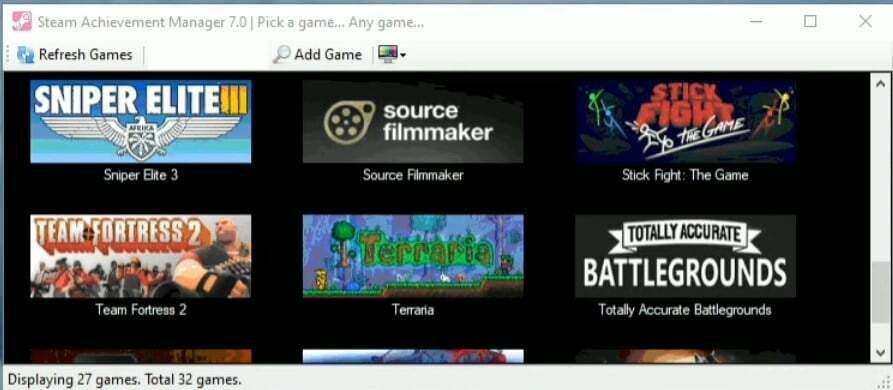
- Kaksoisnapsauta peliä, jonka haluat saada saavutuksen. Löydät pelin myös pelin avulla Steam ID.
- SAM listaa kaikki pelin saavutukset.
- Napsauta ruutua sen saavutuksen vieressä, jonka haluat avata. Voit valita vain yhden tai kaikki yhdellä napsautuksella.
- Kun olet valinnut kaikki saavutuksesi, napsauta Tee muutokset painiketta yläreunassa.
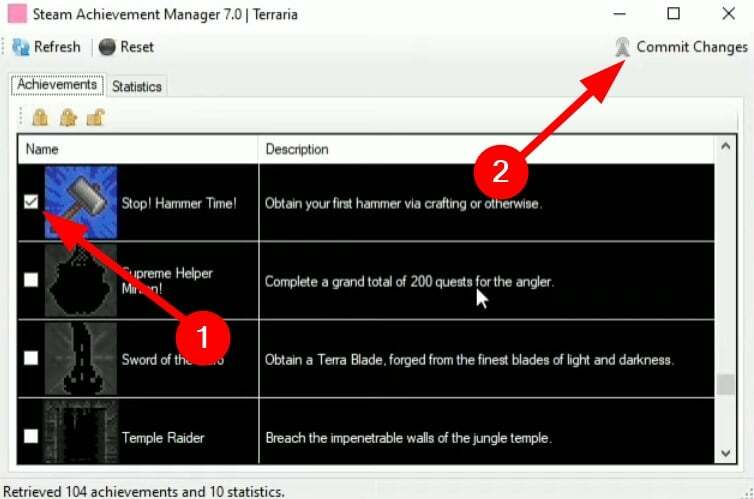
- Tulet näkemään saavutuksen ponnahdusikkuna Steam-profiilissasi. Jos Steam-profiili ei näytä saavutuksia, voit palata takaisin ja avata sivun uudelleen nähdäksesi, että se heijastaa muutoksia.
- SAM-työkalun avulla voit myös kääntää valinnat, mikä tarkoittaa, että voit lukita saavutuksesi samalla menetelmällä, eli saavutusten valinnan poistaminen luettelosta ja paina Tee muutokset -painiketta.
- 3 helppoa tapaa poistaa Steam Cloud -tallennukset tietokoneeltasi
- 2 parasta korjausta Steam Linkille, joka ei tunnista ohjaimia
Miksi Steam-saavutukseni eivät toimi?
Useat käyttäjät ovat ilmoittaneet, että heidän saavutuksensa eivät näy heidän profiileissaan. Jos olet yksi tällaisista käyttäjistä, voit tarkistaa alla olevat muutamat vinkit ongelman korjaamiseksi.
- Poista Steam offline -tila käytöstä: Suunnata Steam > Siirry verkkoon ylätyökaluriviltä.
- Tarkista saavutusopas: Oletko noudattanut kaikkia saavutuksen avaamisen vaatimuksia? On mahdollista, että olet saattanut jättää muutaman pisteen paitsi, mikä on syy siihen, että saavutukset eivät näy Steamissa. Voit tutustua sivustoihin, kuten TrueSteamAchievements saadaksesi tietoa Steam-pelien saavutusten avaamisen vaatimuksista.
- Käynnistä Steam uudelleen: Tarkista, onko Steamin uudelleen käynnistämisellä vaikutusta vai ei.
- Poista kolmannen osapuolen sovellukset käytöstä: Jos käytät modia tai kolmannen osapuolen sovellusta, kuten Steam Achievement Manageria, sulje ne ja tarkista, onko sillä mitään merkitystä.
Meillä on opas, joka auttaa sinua Tarkista, että pelitiedostot eivät toimi Steamissä. Voit myös tutustua omaan oppaaseemme osoitteessa Steam-virhe moninpeliin liittymisessä jossa luetellaan 5 tehokasta ratkaisua ongelman korjaamiseen.
Kerro meille kommenteissa, jos pidät Steam Achievement Manager -oppaastamme, joka antaa sinulle oikean selityksen siitä, kuinka voit ladata ja käyttää sitä vuonna 2022.
 Onko sinulla edelleen ongelmia?Korjaa ne tällä työkalulla:
Onko sinulla edelleen ongelmia?Korjaa ne tällä työkalulla:
- Lataa tämä PC Repair Tool arvioitiin erinomaiseksi TrustPilot.comissa (lataus alkaa tältä sivulta).
- Klikkaus Aloita skannaus löytääksesi Windows-ongelmia, jotka voivat aiheuttaa tietokoneongelmia.
- Klikkaus Korjaa kaikki korjata Patented Technologies -ongelmia (Eksklusiivinen alennus lukijoillemme).
Restoron on ladannut 0 lukijat tässä kuussa.